-
win10更新失败解决方法
- 2022-07-20 12:48:00 来源:windows10系统之家 作者:爱win10
win10更新失败也不用过多担心,跟着步骤来可以解决win10更新失败的问题,快一起看看吧。
工具/原料:
系统版本:windows10系统
品牌版本:联想威6
方法/步骤:
1、点击开始,找到计算机管理。
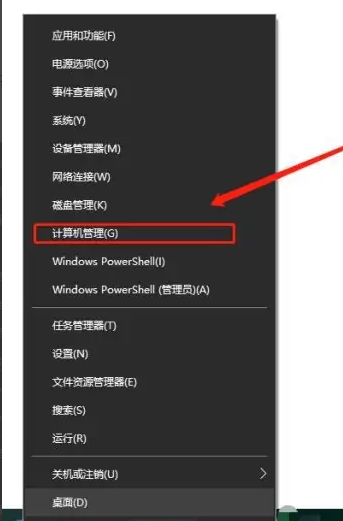
2、在计算机管理里面我们看到服务和应用程序。
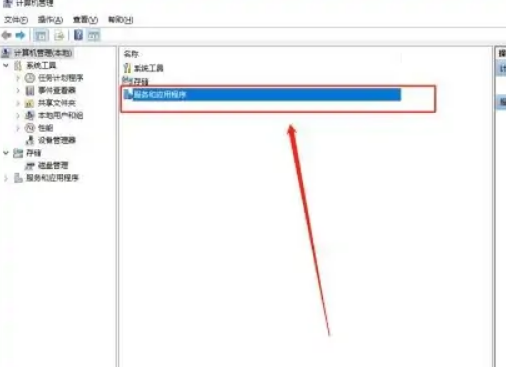
3、双击页面中的服务。’
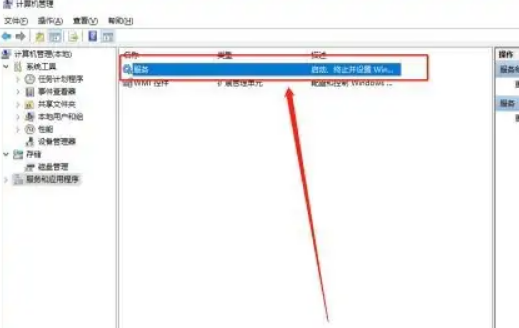
4、鼠标右键单击windows update,选择停止。

5、打开 “ C:\Windows\SoftwareDistribution ”文件夹。
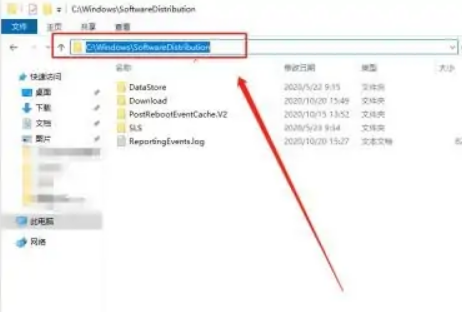
6、删除“Download”和“DataStore”文件夹。
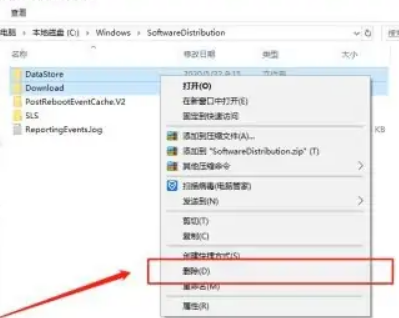
7、再找到windows update,鼠标右键单击选择开启。然后再重新更新就可以啦。
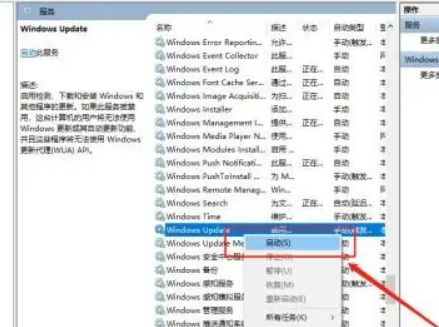
总结:
这样就可以解决win10更新失败的问题啦,快去试试看吧。
上一篇:怎么更换win10壁纸?
下一篇:返回列表
猜您喜欢
- win10速度慢怎么解决?2017-06-01
- win10版本区别2019-06-14
- win10一键重装系统安装教程2017-08-14
- 小编详解如何显示win10计算机图标..2018-11-17
- 图文详解tif文件怎么打开2019-02-23
- 技术编辑教您苹果序列号查询激活日期..2019-01-03
相关推荐
- Win10烟雾头到底怎么调最方便的介绍.. 2022-01-21
- win10字体模糊怎么调节 2020-01-02
- 最新系统激活工具microsoft toolkit 2.. 2017-06-01
- 扫描仪怎么用,小编告诉你如何使用扫描.. 2018-06-20
- office,小编告诉你office2010激活工具.. 2018-05-29
- 小编告诉你解决win10开机速度慢.. 2017-09-30




 魔法猪一健重装系统win10
魔法猪一健重装系统win10
 装机吧重装系统win10
装机吧重装系统win10
 系统之家一键重装
系统之家一键重装
 小白重装win10
小白重装win10
 人生日历v2.1.23.139(桌面日历未来天气预报软件)
人生日历v2.1.23.139(桌面日历未来天气预报软件) 雨林木风ghost win7 x86 旗舰版201608
雨林木风ghost win7 x86 旗舰版201608 UUCallv5.1网络电话(UUCall官方下载)
UUCallv5.1网络电话(UUCall官方下载) 魔法猪 ghost win7 64位系统下载 V1504
魔法猪 ghost win7 64位系统下载 V1504 IP更换器 v1.0 免费绿色版 (自动更换IP地址软件)
IP更换器 v1.0 免费绿色版 (自动更换IP地址软件) windows 7 loader v1.6.5 by Daz (Windows 7 RTM激活工具)
windows 7 loader v1.6.5 by Daz (Windows 7 RTM激活工具) 马克思的小说
马克思的小说 EmEditor Pro
EmEditor Pro 小白系统win1
小白系统win1 深度技术ghos
深度技术ghos 系统之家Win7
系统之家Win7 系统之家Ghos
系统之家Ghos Magic Audio
Magic Audio  Inpaint v5.2
Inpaint v5.2 深度技术 Gho
深度技术 Gho 萝卜家园ghos
萝卜家园ghos 小白系统ghos
小白系统ghos 小白系统ghos
小白系统ghos 粤公网安备 44130202001061号
粤公网安备 44130202001061号